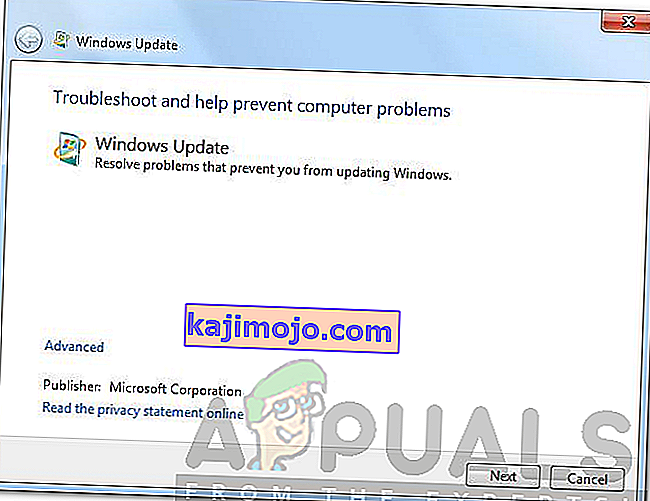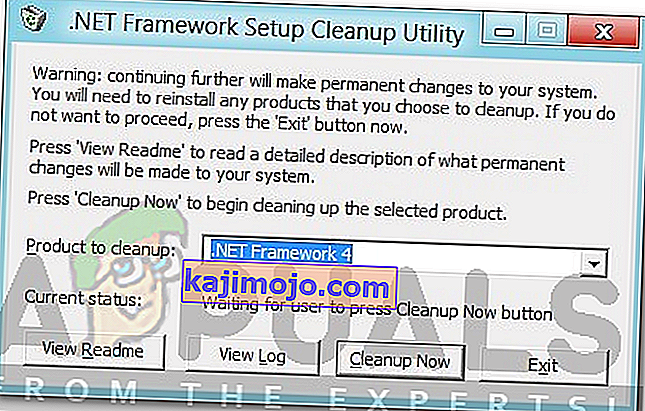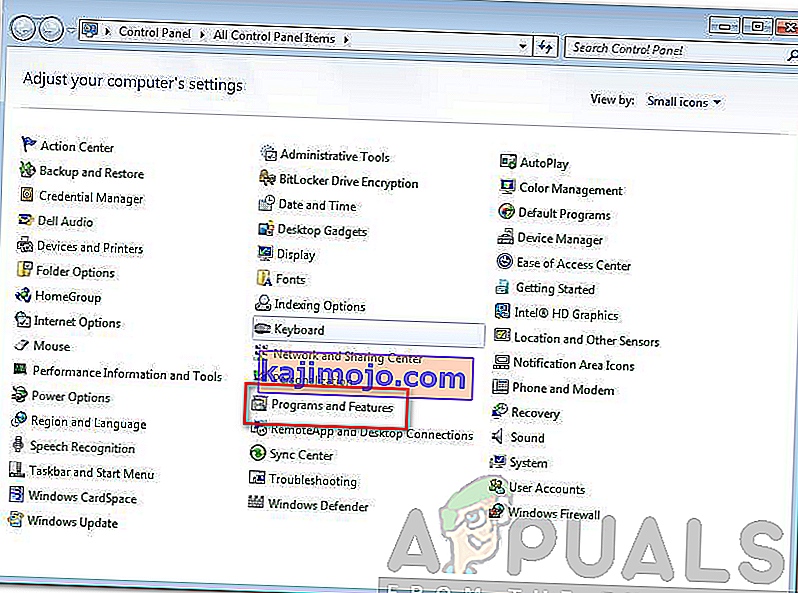Windows 7 on üks Microsofti välja antud armastatumaid operatsioonisüsteeme. Kuigi ametlik tugi sellele väheneb 2020. aastal, on siiski palju kasutajaid, kes eelistavad ja kasutavad seda tänaseni. Windows 7 jaoks on endiselt välja antud värskendusi, mis muudavad selle veelgi konkurentsivõimelisemaks ja funktsioonide targemaks. Mõnel juhul võite värskenduse algatamise ajal kohata mõningaid vigu. Üks nendest vigadest on veakood 643. See viga on väga üldine ja kipub kellegi jaoks aeg-ajalt tulema. Selle põhjustab peamiselt .NET-i raamistiku korruptsioon. See pole aga ainus põhjus, miks see piirdub, see võib olla põhjustatud ka tarkvarakonfliktidest. Allpool käsitleme üksikasjalikumalt veakoodi põhjuseid. Viga ilmneb peamiselt Windows 7-s, kuid võib esineda ka Windows 8-s ja 8.1-s. Selle tõrke tõttu ei värskendata teie Windowsi ega saa Microsofti värskendusi.

Mis põhjustab Windows Update'i tõrkekoodi 643?
Veakoodi 643 välimus viitab sellele, et värskendus pole süsteemi mõnel põhjusel installitud. Need on tavaliselt järgmised:
- Kolmanda osapoole viirusetõrje häired: veakood võib ilmneda seetõttu, et teie süsteemi kolmas osapoole viirusetõrje häirib värskendusprotsessi. Sellises stsenaariumis peate viirusetõrjetarkvara ajutiselt välja lülitama ja seejärel värskenduse algatama.
- .NET-i raamistiku korruptsioon: näib, et vea peamine põhjus on .NET-i raamistiku installimise korruptsioon. Sellisel juhul peate .NET Framework'i erinevad versioonid utiliidi abil desinstallima ja seejärel uuesti installima.
Sellest veast vabanemiseks võite teha palju asju. Nagu me varem mainisime, võib viga olla põhjustatud mitmel põhjusel ja lahendused erinevad ka siis, kui konkreetsed stsenaariumid erinevad. Igatahes võite proovida neid allpool mainitud lahendusi. Loodetavasti töötab üks või teine teie jaoks sõltuvalt teie probleemi põhjusest.
Lahendus 1. Käivitage Windowsi värskenduste tõrkeotsing
Kuna see viga piirab teie Windowsi värskendamist, on esimene asi, mida saate teha, alla laadida ja käivitada Windowsi värskenduste tõrkeotsing, et näha, kas see suudab probleemi lahendada või ütleb teile, milliseid samme saate teha. Selleks peate operatsioonisüsteemides Windows 7, 8 ja 8.1 kõigepealt selle alla laadima.
- Minge sellele lingile ja laadige vealeidja alla .
- Kui see on alla laaditud, käivitage see kataloogist, kuhu selle alla laadisite.
- Kui see on avatud, klõpsake valikul Täpsem ja klõpsake Rakenda parandused automaatselt.
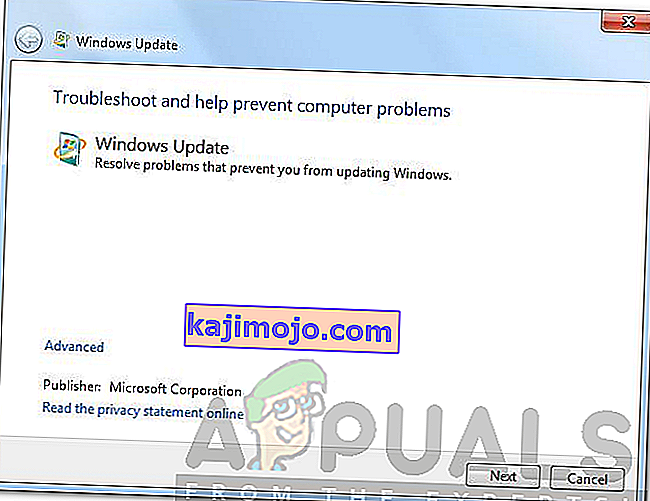
- Remonditööde tegemine võtab veidi aega.
- Kui see on lõppenud, võib teie viga olla lahendatud. Kui see nii ei ole, peate proovima alltoodud lahendusi.
Lahendus 2. Eemaldage ja installige uuesti Microsoft .NET Framework:
Selle tõrke põhjuseks võib olla rikutud Microsofti .NET Framework-i install. Paranduseks on Microsofti .NET Framework'i täielik desinstallimine või eemaldamine ning seejärel uuesti installimine. Selleks peate kõigi .NET raamistiku komponentide desinstallimiseks alla laadima .NET Framework Clean up tööriista ja seejärel uuesti installima.
- Lae alla Microsoft .NET raamistiku Koristage Utility alates siin . Seejärel eraldage ZIP- fail.
- Käivitage eraldatud fail.
- Kui olete selle käivitanud, näete erinevate suvanditega akent, klõpsake nuppu Puhasta kohe . See puhastab ja eemaldab Microsofti .NET raamistiku komponendid teie süsteemist täielikult.
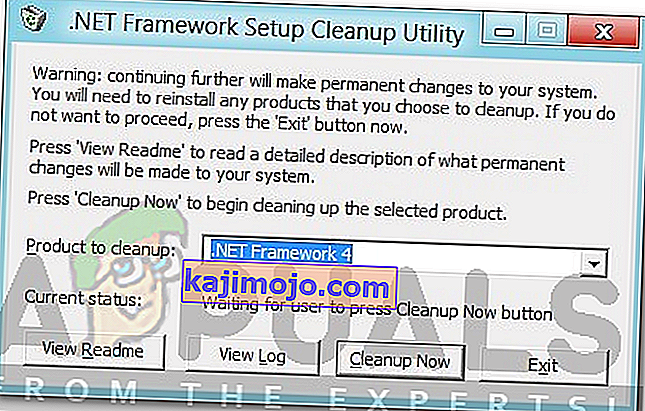
- Pärast seda jätkake ja laadige siit alla Microsoft .NET Framework (uusim versioon) ja installige see uuesti.
- Pärast uuesti installimist taaskäivitage arvuti ja loodetavasti oleks teie probleem lahendatud.
3. lahendus: lülitage oma kolmanda osapoole viirusetõrje välja
Mitu korda võivad mõned viirusetõrjetarkvara funktsioonid takistada Windowsi värskenduste õiget toimimist. Kui saate selle tõrke ja ei saa värskendust, võite proovida viirusetõrjetarkvara keelata ja lubada Windowsi värskendamisel uuesti. Kui see on põhjustatud viirusetõrjetarkvara blokeerimisest, töötab see pärast viirusetõrjetarkvara keelamist korralikult.

4. lahendus: parandage Microsoft.Net Framework'i kliendiprofiil:
Rikutud Microsofti raamistiku kliendiprofiil võib mõnikord põhjustada ka selle tõrke ilmnemise. Hea on see, et Windows 7 kasutajad saavad juhtpaneeli abil .NET-i kliendiprofiili parandada. Et seda teha,
- Mine Control Panel sisse Windows .
- Seejärel avage programmide ja funktsioonide aplet.
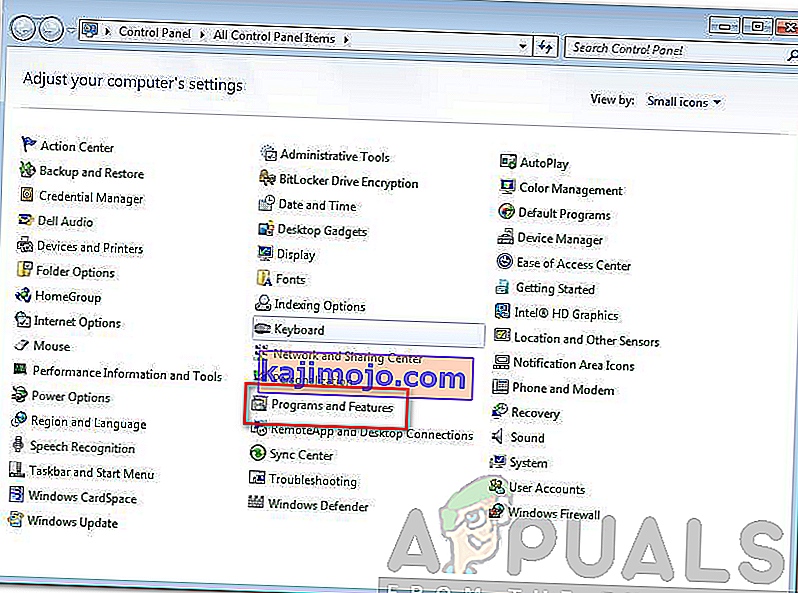
- Sisestage seal oma süsteemi installitud .NET Framework loendisse „ Microsoft .NET Framework ” ja klõpsake sellel nende esiletõstmiseks.
- Seejärel klõpsake nuppu Parandamine ja seejärel nuppu Edasi .
- Kui remont on lõppenud, käivitage värskendus, et näha, kas see on lahendatud.